वीडियो सामग्री के लिए YouTube हमारा प्राथमिक स्रोत बन गया है। प्लेटफ़ॉर्म उतना ही स्थिर है जितना आपको कभी मिलेगा, और चूंकि इसे Google द्वारा अधिग्रहित किया गया था, सर्वर-साइड कोई भी समस्या वस्तुतः न के बराबर है।
इसके बावजूद, बहुत से उपयोगकर्ताओं, विशेष रूप से Android उपयोगकर्ताओं ने रिपोर्ट किया है कि उनके YouTube वीडियो लोड नहीं होंगे। कभी-कभी उन्हें एक संदेश दिखाई देता है जैसे “सर्वर से कनेक्शन टूट गया। पुनः प्रयास करने के लिए टैप करें” या "खेलते समय एक समस्या हुई", और कभी-कभी वीडियो अंतहीन रूप से बफर लगते हैं।

मैं आपके बारे में नहीं जानता, लेकिन मेरे लिए, Youtube एक ऐसा ऐप है जिसके बिना मैं बस नहीं कर सकता। दुर्भाग्य से, कोई निश्चित समाधान नहीं है जो जादुई रूप से YouTube ऐप को फिर से वीडियो लोड करेगा। अगर आप YouTube पर फिर से वीडियो लोड करने में सक्षम होना चाहते हैं, तो आपको कुछ प्रयास करने होंगे।
चूंकि कई संभावित अपराधी YouTube की कार्यक्षमता को प्रभावित कर सकते हैं, इसलिए हम इसे परीक्षण और त्रुटि दृष्टिकोण के साथ हल करने जा रहे हैं। इससे पहले कि हम फिक्सिंग भाग पर जाएं, यहां सबसे अधिक अपराधी हैं जो आपको Android पर YouTube वीडियो लोड करने में असमर्थ बना देंगे:
- गलत समय और तारीख
- YouTube ऐप्लिकेशन का संचय संचय
- Google Play सेवाएं गड़बड़
- गलत Google खाता
- दोषपूर्ण वाई-फ़ाई नेटवर्क
- पुराना YouTube ऐप
- पुराना Android OS संस्करण
- सॉफ़्टवेयर विरोध
अब जब हम कारणों को जानते हैं, तो आइए फिक्सिंग भाग पर आते हैं। लेकिन समाधान के साथ आगे बढ़ने से पहले, Youtube वीडियो को Android के सुरक्षित मोड में चलाने का प्रयास करें। सुरक्षित मोड स्वचालित रूप से चल रहे सभी तृतीय-पक्ष एप्लिकेशन/सेवाओं को अक्षम कर देगा। अगर YouTube सुरक्षित मोड में काम करता है, तो इसका मतलब है कि कोई तृतीय-पक्ष एप्लिकेशन समस्या पैदा कर रहा था। आप एप्लिकेशन को एक-एक करके चालू करने का प्रयास कर सकते हैं और समस्या का निदान करने के बाद उसे अनइंस्टॉल कर सकते हैं।
सुनिश्चित करें कि आप नीचे दी गई प्रत्येक विधि का पालन तब तक करते हैं जब तक कि आपको कोई ऐसा समाधान न मिल जाए जो आपकी समस्या का समाधान करता हो। चलिए शुरू करते हैं!
विधि 1:अपना इंटरनेट कनेक्शन जांचें
अधिकांश समय, फिक्स आपके इंटरनेट कनेक्शन को रीसेट करने जितना आसान होता है। यदि आपके पास इंटरनेट सेवा प्रदाता . है जो डायनेमिक आईपी के साथ काम करता है, आपको समय-समय पर बफरिंग की समस्या का सामना करना पड़ सकता है। इस सिद्धांत का परीक्षण करने का एक त्वरित तरीका वाई-फाई कनेक्शन को अक्षम करना, मोबाइल डेटा पर स्विच करना और यह देखना है कि वीडियो लोड हो रहे हैं या नहीं। लेकिन भले ही निम्नलिखित चरण आपकी समस्या को ठीक कर दें, फिर भी आपको उन्हें कभी-कभी दोहराने की आवश्यकता हो सकती है। यहां आपको क्या करना है:
- अपना वाई-फ़ाई बंद करें कनेक्शन और मोबाइल डेटा सक्षम करें .

- मोबाइल डेटा कनेक्शन लेने तक प्रतीक्षा करें, फिर YouTube ऐप में वीडियो लोड करने का प्रयास करें। क्या यह ठीक से लोड हो रहा है?
- यदि आप मोबाइल डेटा पर वीडियो चला सकते हैं, तो सेटिंग> वाईफाई . पर जाएं और उस वाई-फ़ाई नेटवर्क पर देर तक दबाएं जिससे आप पहले कनेक्ट थे।
- नेटवर्क भूल जाएं पर टैप करें नए प्रदर्शित टैब से।
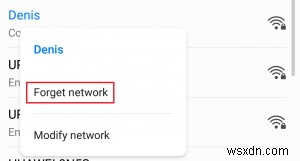
- टैप करें वाई-फाई नेटवर्क पर फिर से और पासवर्ड डालें।
- यूट्यूब ऐप फिर से खोलें और वीडियो चलाने का प्रयास करें।
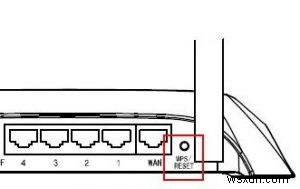
यदि समस्या बनी रहती है, तो यह राउटर को रीसेट करने के लायक हो सकता है। रियर पैनल पर स्थित रीसेट बटन को पुश करने के लिए आप पेंसिल या सुई का उपयोग कर सकते हैं। लेकिन ध्यान रखें कि रीसेट बटन दबाने से राउटर के कंट्रोल पैनल में पहले से सेट की गई कोई भी सेटिंग वापस आ जाएगी (इससे नेटवर्क का नाम और पासवर्ड रीसेट नहीं होगा)।
विधि 2:अपने डिवाइस का समय और दिनांक जांचें
इसका वास्तविक YouTube ऐप से बहुत कम लेना-देना है। समस्या आपके Google खाते से संबंधित है (जिसका उपयोग YouTube ऐप करता है)। "समय और दिनांक" . के दौरान बहुत से उपयोगकर्ताओं ने कार्यक्षमता संबंधी समस्याओं की रिपोर्ट की है उनके डिवाइस पर गलत तरीके से सेट किया गया है। यदि आपके पास गलत दिनांक और समय है, तो आपको YouTube ऐप के अलावा अन्य अजीब व्यवहार दिखाई दे सकते हैं - आप Google Play Store से डाउनलोड करते समय सिंक विफल हो सकते हैं या समस्याएं भी देख सकते हैं।
इसे ध्यान में रखते हुए, यह सुनिश्चित करने का तरीका यहां दिया गया है कि आपने “समय और दिनांक” . सेट किया है सही ढंग से:
- सेटिंग> उन्नत सेटिंग पर जाएं , समय और भाषा . का पता लगाएं अनुभाग और दिनांक और समय . पर टैप करें .
नोट: समय और भाषा . का सटीक पथ डिवाइस से डिवाइस में भिन्न हो सकता है। यदि आप ऊपर दिए गए चरणों से इसका पता नहीं लगा सकते हैं, तो “समय और दिनांक + *YourPhoneModel*” के साथ एक ऑनलाइन खोज करें। - एक बार जब आप दिनांक और समय खोलते हैं , सुनिश्चित करें कि स्वचालित दिनांक और समय विकल्प सक्षम है।

- नीचे स्क्रॉल करें और जांचें कि क्या स्वचालित समय क्षेत्र सक्षम किया गया है। यदि यह अक्षम है, तो इसे सक्षम करने के लिए प्रविष्टि के आगे स्थित टॉगल पर टैप करें।
- इसमें कुछ समय लग सकता है जब तक कि आपका सिस्टम स्वचालित रूप से दिनांक और समय को अपडेट नहीं कर देता। आप अपने डिवाइस को पुनरारंभ करके इसे अपडेट करने के लिए बाध्य कर सकते हैं।
विधि 3:YouTube डाउनलोडर अनइंस्टॉल करें
इससे पहले कि आप कुछ और करें, सुनिश्चित करें कि आपके Android में किसी प्रकार का YouTube डाउनलोडर ऐप नहीं है। बहुत सारे उपयोगकर्ताओं ने तृतीय पक्ष डाउनलोडर और स्टॉक YouTube ऐप के बीच सॉफ़्टवेयर विरोध की सूचना दी है। Google Play Store के बाहर से डाउनलोड किए गए तृतीय पक्ष ऐप्स के साथ यह और भी आम है।
विधि 4:YouTube ऐप कैश साफ़ करें
इस निम्न विधि में वीडियो लोडिंग समस्या को ठीक करने की सबसे अधिक संभावना है। नवीनतम Android संस्करण जानते हैं कि कैश संचय से कैसे निपटना है, लेकिन पुराने संस्करण काफी अक्षम हैं और अक्सर गड़बड़ हो जाते हैं। आइए देखें कि YouTube ऐप से कैशे हटाकर क्या ऐसा है:
- सेटिंग> ऐप्स पर जाएं (अनुप्रयोग> अनुप्रयोग प्रबंधक ) और सुनिश्चित करें कि आपने सभी ऐप्स . का चयन किया है फ़िल्टर करें।
- नीचे स्क्रॉल करें और YouTube . पर टैप करें अनुप्रयोग।
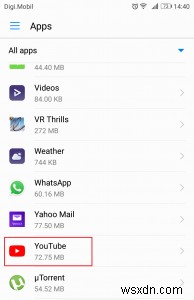
- संग्रहण पर टैप करें और कैश साफ़ करें . चुनें .
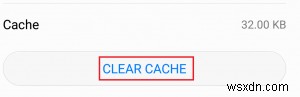
- पुनरारंभ करें अपना डिवाइस देखें और देखें कि YouTube वीडियो लोड कर रहा है या नहीं।
विधि 5:Google Play सेवाएं कैश साफ़ करें
यदि ऊपर दी गई विधि सफल नहीं हुई, तो आइए Google Play सेवाओं से कैशे साफ़ करने का प्रयास करें। यदि समस्या आपके Google खाते से संबंधित है, तो यह समस्या अधिकांश समय ठीक कर देगी। यहां आपको क्या करना है:
- सेटिंग> ऐप्स पर जाएं (अनुप्रयोग> अनुप्रयोग प्रबंधक ) और सुनिश्चित करें कि आपने सभी ऐप्स . का चयन किया है फ़िल्टर करें।
- नीचे स्क्रॉल करें और Google Play सेवाएं पर टैप करें .

- संग्रहण पर टैप करें और कैश साफ़ करें . चुनें .
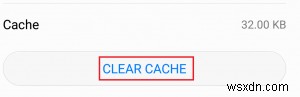
- अपने डिवाइस को पुनरारंभ करें और देखें कि YouTube वीडियो लोड कर रहा है या नहीं।
विधि 6:Android OS और YouTube ऐप अपडेट करें
यदि आपके द्वारा OS अपडेट को अनदेखा करने के बाद समस्या दिखाई देने लगी, तो इसका कारण हो सकता है। कुछ उपयोगकर्ताओं ने बताया है कि जब वे Youtube ऐप को अपडेट करने में कामयाब रहे तो समस्या बंद हो गई, इसलिए हम उस पर भी जा रहे हैं। यहां आपको क्या करना है:
- सेटिंग पर जाएं और सिस्टम अपडेट . तक नीचे स्क्रॉल करें ।
- अपडेट की जांच करें पर टैप करें . यदि आपके पास कोई नया अपडेट उपलब्ध है, तो उसे तुरंत इंस्टॉल करें। आपका सिस्टम कई बार पुनरारंभ होगा, इसलिए सुनिश्चित करें कि यह प्रयास करने से पहले आपके पास पर्याप्त बैटरी है।

- एक बार जब आप सुनिश्चित हो जाएं कि आपके पास Android OS का नवीनतम संस्करण है, तो Google Play Store खोलें ।
- Google Play Store में, बाएं से दाएं स्वाइप करें और मेरे ऐप्स और गेम . पर टैप करें .

- आपको अपने सभी लंबित अपडेट की सूची देखनी चाहिए। या तो Youtube ऐप प्रविष्टि का पता लगाएं और अपडेट करें . पर टैप करें इसके बगल में स्थित बॉक्स या सभी अपडेट करें . पर टैप करें ।
- एक बार जब आप नवीनतम YouTube अपडेट पर हों, तो ऐप खोलें और देखें कि क्या आपके वीडियो सामान्य रूप से लोड हो रहे हैं।
दूसरी ओर, यदि आपका डिवाइस YouTube ऐप को अपडेट करने के बाद YouTube वीडियो लोड करने से इनकार करता है, तो अपडेट को अनइंस्टॉल करने का प्रयास करें। यहां बताया गया है:
- सेटिंग> ऐप्स (एप्लिकेशन> एप्लिकेशन मैनेजर) पर जाएं और सुनिश्चित करें कि आपके पास सभी ऐप्स . है जगह में फ़िल्टर करें।
- नीचे स्क्रॉल करें और YouTube ऐप पर टैप करें .
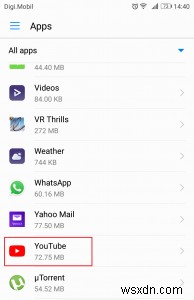
- अपडेट अनइंस्टॉल करें पर टैप करें ।
- YouTube ऐप खोलें और देखें कि वीडियो लोड हो रहे हैं या नहीं।
विधि 7:अपना Google खाता रीफ़्रेश करें
यदि आप बिना किसी परिणाम के इतनी दूर आ गए हैं, तो इस बात की प्रबल संभावना है कि आपका Google खाता गड़बड़ा गया हो। ऐसे में समाधान यह है कि अपने Google खाते को दोबारा जोड़ने से पहले उसे हटाकर उसे ताज़ा करें। यहां बताया गया है:
- सेटिंग पर जाएं और खाते . पर टैप करें ।
- अपने सभी खातों की सूची से, Google . पर टैप करें .
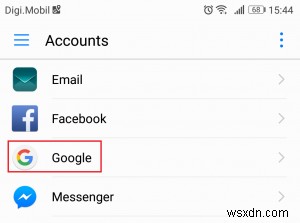
- निकालें आइकन टैप करें और पुष्टि करें। अगर आपको तुरंत आइकन दिखाई नहीं देता है, तो मेनू आइकन . टैप करें (तीन बिंदु वाला आइकन) और खाता हटाएं select चुनें .
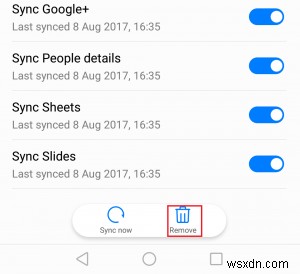
- यदि आपके पास एकाधिक Google हैं अपने डिवाइस पर खाते, उन सभी के साथ प्रक्रिया दोहराएं।
- अब सेटिंग> खाते . पर वापस जाकर उन्हें फिर से जोड़ें और खाता जोड़ें . पर टैप करें .
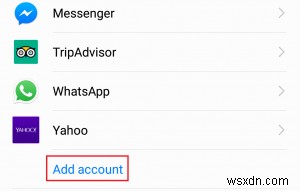
- YouTube वीडियो को फिर से लोड करने का प्रयास करने से पहले अपना जीमेल खाता और पासवर्ड डालें।
विधि 8:हार्ड रीसेट करें
आप अपने मोबाइल के वेब ब्राउज़र में YouTube वीडियो देख सकते हैं या आप YouTube Go का उपयोग कर सकते हैं। यदि आप इसे प्राप्त कर चुके हैं, तो फ़ैक्टरी रीसेट ही आगे बढ़ने का एकमात्र तरीका है। यह निश्चित रूप से आपकी समस्या का समाधान करेगा, लेकिन आप अपने डिवाइस से अपनी सभी फाइलें खो देंगे। फ़ैक्टरी रीसेट आपके फ़ोन को उसकी फ़ैक्टरी स्थिति में पुनर्स्थापित कर देगा। इसका मतलब है कि वीडियो, फ़ोटो, संपर्क और संगीत फ़ाइलों सहित आपका सारा डेटा हमेशा के लिए खो जाएगा।
एसडी कार्ड इस प्रक्रिया से प्रभावित नहीं होता है, इसलिए यदि आपके पास निजी सामान है तो चिंता न करें, आप इसमें से कोई भी नहीं खोएंगे। जब आप तैयार हों, तो अपने डिवाइस को फ़ैक्टरी रीसेट करने का तरीका यहां बताया गया है:
- सेटिंग> उन्नत पर जाएं सेटिंग और बैकअप और रीसेट करें . पर टैप करें ।
- सुनिश्चित करें कि मेरे डेटा का बैकअप लें सक्षम किया गया है। यदि ऐसा नहीं है, तो इसे सक्षम करें और बैकअप बनने की प्रतीक्षा करें।

- नीचे स्क्रॉल करें और फ़ैक्टरी डेटा रीसेट पर टैप करें ।
- फ़ोन रीसेट करें पर टैप करें अपने विकल्प की पुष्टि करने के लिए.
- प्रक्रिया को पूरा होने में कुछ समय लगेगा और आपका डिवाइस इसके अंत में पुनरारंभ हो जाएगा।
- आपके डिवाइस को फिर से शुरू करने के साथ, YouTube ऐप को फिर से अपडेट करें और आप सामान्य रूप से वीडियो चलाने में सक्षम होंगे।
